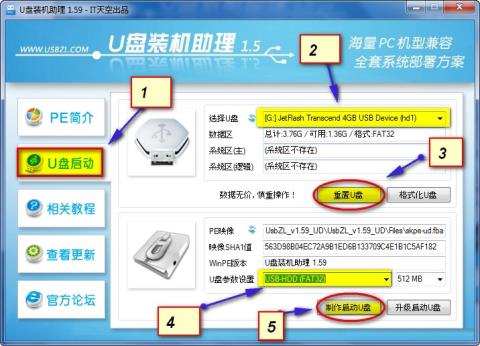Multi-configuration Ghost on prosessi, jossa luodaan Windows-tietokoneeseen asennettu tietokone, jossa on täydellinen käyttöjärjestelmä, joka sisältää tietokoneelle tarvittavat ja optimaaliset ohjelmistot, minkä jälkeen luodaan äskettäin luodusta käyttöjärjestelmästä usean kokoonpanon haamutiedosto purettavaksi. ghost monille tietokoneita. Tämä säästää aikaa verrattuna Windowsin uudelleenasentamiseen monien muiden ohjelmistojen kanssa.
Tällä hetkellä on monia ohjelmistoja, jotka tukevat usean kokoonpanon haamutiedostojen luomista, kuten SPAT (System Preparation Assisted Tool) -ohjelmisto , jonka esittelimme lukijoille edellisessä artikkelissa. SPAT kuitenkin vain haamu Windows 32-bit. Jos näin on, voit käyttää EasySysprep-ohjelmistoa useiden konfiguraatioiden haamukuvaukseen Win XP:stä Win 10:een sekä 32- että 64-bittisissä versioissa.
Huomaa lukijoille , että Easy Sysprepin käyttöliittymä on kiinaksi ja vaatii monia vaiheita, joten noudata jokaista vaihetta yksityiskohtaisesti.
1. Valmistele ohjelmisto ennen haamukuvia:
Windows-tietokoneiden on varmistettava seuraavat vaatimukset ennen usean kokoonpanon haamutiedostojen luomista:
- Windows asennetaan CD/DVD/usb-levyltä tai ISO-tiedostosta.
- Aktivoi lisenssi kokonaan, optimoi järjestelmä, sammuta tarpeettomat palvelut ja jätä vain tarvittavat ohjelmistot järjestelmään, vältä liiallista asennusta.
- Puhdista tietokonejärjestelmäsi ohjelmistoilla, kuten CCleaner tai Clean Master , ja eheytä kiintolevy .
Seuraavaksi meidän on ladattava joitain tarvittavia työkaluja usean kokoonpanon haamutiedostojen luomiseen.
1. Lataa Easy DriverPack (Wandriver) -ohjainpäivitysohjelmisto .
2. Lataa EasySysprep -ohjelmisto luodaksesi Gile Ghost. Uusin versio kiinankielinen käyttöliittymä. Tukee 32- ja 64-bittisiä käyttöjärjestelmiä.
3. WinPE luoda haamuja WinPE-ympäristössä. Voit ladata Win 7 PE ISO:n linkistä http://4share.vn/f/427674717a7a7075.
4. Ohjelmisto käynnistettävän USB-kiintolevyn luomiseen linkissä http://4share.vn/f/360200050e0f0504.
Lataat tiedoston, purat sen ja napsautat USBZL-tiedostoa suorittaaksesi sen. Tee sitten alla kuvatulla tavalla.

2. Kuinka luoda useita määrityksiä sisältäviä haamutiedostoja:
Vaihe 1:
Poista ensin tietokoneeseen kirjautunut käyttäjätili välttääksesi virheet haamua purettaessa. Napsauta hiiren kakkospainikkeella Tietokone ja valitse Hallitse . Napsauta seuraavaksi Paikalliset käyttäjät ja ryhmät ja valitse Käyttäjät .

Vaihe 2:
Poista tilit tietokoneelta jättäen vain järjestelmänvalvoja- ja vierastilit.

Vaihe 3:
Napsauta hiiren kakkospainikkeella järjestelmänvalvojan tiliä aktivoidaksesi tämän tilin ja valitse Ominaisuudet .

Vaihe 4:
Poista valinta Tili on poistettu käytöstä ja napsauta sitten Käytä > OK . Käynnistä sitten tietokone uudelleen, käynnistä ja käytä järjestelmänvalvojaa.

Vaihe 5:
Pura kaksi ohjelmistoa Wandrv ja EasySysprep_4.3.28.599. Kopioi EasySysprep_4.3.28.599-kansio käyttöjärjestelmän C-asemaosioon ja nimeä se uudelleen EasySysprepiksi.

Vaihe 6:
Kopioi Wandrv-ohjainpäivitysohjelmistokansio EasySysprep-kansioon.

Vaihe 7:
Suorita ohjelmisto napsauttamalla asemaosiossa C EasySysprep4.exe ja paina sitten Käynnistä-painiketta kuvan mukaisesti.

Vaihe 8:
Täytä käyttäjätiedot, aseta aikavyöhyke ja napsauta Seuraava . Noudata tarkasti kuvan kohteita.

Vaihe 9:
Napsauta Seuraava jatkaaksesi. Sitten kytket USB-käynnistyksen käynnistääksesi WinPE: n.

Vaihe 10:
Napsauta Seuraava jatkaaksesi.

Vaihe 11:
Käynnistä Win 7 PE alla olevan kuvan mukaisesti.

Vaihe 12:
Käytä C-asemaosiota ja suorita Easy Syspep.exe-tiedosto WinPE-ympäristössä. Napsauta Käynnistä-painiketta uudelleen .
Vaihe 13:
Noudata kuvan yksityiskohtaisia ohjeita. Tiedot- osiossa voit valita valintaruudun täyttääksesi henkilökohtaiset tiedot tai poistaa valinnan, jos et halua mukauttaa tietokoneen tietoja, riippuen käyttäjästä.
Poista valinta OEM- kuvaosasta ja valitse Poista PEM-bipmap-kuva , poista valinta Kirjautumiskuva -ruudusta .
Jos käyttäjä haluaa lisätä OEM-kuvan, napsauta Valitse ja etsi bipmap-kuvatiedosto.
Napsauta Seuraava jatkaaksesi.

Vaihe 14:
Vieritä Asenna ohjelma -kehyksessä alas ja poista valinta kohdasta 52 ja jatka napsauttamalla Seuraava .

Vaihe 15:
Seuraavaksi, jos tietokoneessasi on Win 7 tai uudempi, sinun ei tarvitse antaa avainta, mutta Vietnamin aikavyöhykkeellä valitse 205.
Seuraavaksi järjestelmän käyttöönoton taustakuvaosiossa on vaihtoehtoja, kuten:
- Kehys 2 avaa useita kuvia peräkkäin järjestyksessä. Valitse numero 2 ja napsauta sitten neliökuvaketta avataksesi taustakuvakansion aseman osiossa C.
- Valitse ruutu 4 avataksesi satunnaisen kuvan.
Aseta näytön tarkkuus oletusarvoiseksi automaattiseksi. Edistynyt toteutus valitsee luettelon viimeisen rivin. Napsauta lopuksi Seuraava .
Jatka seuraamalla kuvan yksityiskohtaisia kohtia.

Vaihe 16:
Jatka napsauttamalla Seuraava .

Vaihe 17:
Napsauta seuraavaksi Auto driver Wandrv -ohjelman ensimmäisessä kehyksessä neliön muotoista kuvaketta lisätäksesi Wandrv.exe-asennustiedoston asemaan C.

Avaa Deivce Manager ja poista onnistuneesti purettu kansio valitsemalla valintaruutu.
Suoritusaika- osiossa käyttäjät voivat lisätä .NET:n ja DX9.0:n tai jättää ne huomiotta.
Valitse muut ominaisuusasetukset -ruudussa 3 ruutua kuvan osoittamalla tavalla. Napsauta lopuksi Seuraava .

Vaihe 18:
Napsauta Kansio-kehyksessä ruutua lisätäksesi EasySysprep-kansion asemaan C, joka poistetaan automaattisesti haamutiedoston purkamisen jälkeen.

Lisää se poistovaihtoehtojen luetteloon napsauttamalla Lisää . Sovellukset -osio lisää asennusohjelmiston, joka voidaan ohittaa.

Valitse Järjestelmän käyttöönottoasetukset -osiossa, milloin Driver Wandrv suoritetaan, valitse rivi numero 4 Ensimmäinen kirjautuminen ja paina Seuraava .

Vaihe 19:
Tässä käyttöliittymässä näet luettelon esiasennetuista ohjelmistoista, napsauta Seuraava .

Vaihe 20:
Napsauta Seuraava jatkaaksesi.

Vaihe 21:
Napsauta lopuksi Valmis jatkaaksesi asennusta.

Valitse OK hyväksyäksesi jatkaaksesi.

Vaihe 22:
Jatka seuraavaksi usean kokoonpanon haamua WinPE:ssä.

Valitse Kuvaan .

Valitse taulukosta korkein pakkaustaso High . Odota lopuksi, että haamutiedoston purkuprosessi on valmis.

Katso lisää: 20 parasta tapaa luoda USB-käynnistys .
Menestystä toivottaen!